如何充分利用GoogleKeep
作为技术作家工作的一部分,也是我在某个时候不断努力组织起来的一部分,这些年来我测试了一大堆笔记应用程序:简单的、复杂的、古怪的、人工智能驱动,一切都在继续。这是一个流行的应用程序类别,并且不乏选择。
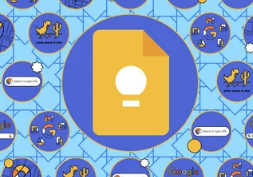
在所有这些不同的选择中,我发现自己经常回来的应用程序之一是GoogleKeep。它快速且易于使用,几乎适用于任何设备,一旦您深入了解其彩色便签界面,就会发现有很多有用的功能可供利用。
无论您是当前的GoogleKeep用户,希望使用该应用程序做更多事情,还是想知道GoogleKeep是否足以吸引您放弃目前使用的任何笔记记录系统,这些都是其最重要的一些功能吸引人的功能。
改变外观
保持注释标题为“更改注释的外观”,并带有黄色/橙色背景。
让您的笔记看起来完全符合您想要的方式。
从一开始,GoogleKeep的彩色便利贴外观就为您提供了一种简洁的方式来安排您的笔记:例如,黄色表示待办事项,蓝色表示购物清单,或者任何适合您的内容。
除了默认的白色之外,还有11种不同的柔和颜色可供选择,除此之外,您还可以使用九张背景图片,涵盖庆典、地点、食谱和音乐等主题。
通过单击每个笔记底部的调色板图标,可以随时交换这些背景。
将标签应用于笔记
GoogleKeep借鉴了Gmail的标签技巧:单个笔记可以有多个标签,因此可以用“家庭”和“紧急”或“想法”和“假期”来标记某些内容。这是一种让笔记井井有条的便捷方法,即使笔记的数量增加到数十或数百。
标签也可以帮助您进行搜索。正如您对Google产品的期望一样,GoogleKeep具有快速而准确的搜索功能:在网络界面顶部的搜索框中单击,您可以将查询限制为与特定标签(或类别或颜色)。
在网络上,您的标签列在左侧以便于访问。要在打开的笔记上应用标签,请单击笔记底部的三个点,然后单击“添加标签”(或“更改标签”)。
制定待办事项清单
如果您希望能够勾选列表中的项目,很简单:在打开的笔记中,单击笔记底部的三个点(或移动应用程序中的加号图标),然后选择复选框。
免责声明:本文由用户上传,与本网站立场无关。财经信息仅供读者参考,并不构成投资建议。投资者据此操作,风险自担。 如有侵权请联系删除!
- Panic的Playdate将推出新一季游戏但其立体声底座配件已被搁置
- 怪物猎人荒野免费公测在前2小时内吸引了超过45万名玩家远远超过其他游戏
- 英特尔ArrowLake评测分析显示CoreUltra200SCPU是效率冠军和游戏达人
- AppleM4Pro首次亮相Geekbench性能较AppleM3Pro大幅提升
- 顶级CorsairQHD27英寸240HzOLED游戏显示器在大幅40%折扣后创下历史新低
- Firefox132推出支持MicrosoftPlayReady改进的跟踪保护 安全修复等
- 索尼关闭两家游戏工作室其中包括开发Concord的工作室
- iPhone16Pro在DxOMark屏幕分析中表现不佳落后于Pixel9ProXL和S24Ultra
- 刺客信条幻影更新添加了内置SteamDeck支持并具有自动优化功能
- 游戏机R46S新款廉价游戏掌机发布采用1:1显示屏可与PowkiddyRGB30和AnbernicRGCubeXX相媲美
- Snapdragon8Elite将让GalaxyS25一飞冲天
- 8BitDoUltimate推出作为新款伸缩式Android控制器配有霍尔效应操纵杆和触发器售价49.99美元
- EpicGames推出两款万圣节免费新游戏价值80美元
- RealmeGT7Pro发布日期已确认同时发布尖端OLED显示屏预告片
- AgonProAG346UCD AOC发布新款曲面QD-OLED游戏显示器发布价低于预期
- 8BitDo透露可能的发布日期模拟3D预购已开启
-
一、气温与天气状况今日内蒙古陈巴尔虎旗的气温范围为-10℃至-20℃,天气以晴朗为主,阳光充足,但风力较大,...浏览全文>>
-
一、地区气温与天气状况今日内蒙古莫力达瓦旗的气温较低,白天最高温度约为-10℃,夜间最低温度降至-25℃。天...浏览全文>>
-
一、气温与天气状况今日内蒙古新巴尔虎右旗的气温范围为-15℃至-5℃,天气晴朗无云,阳光充足。适宜户外活动,...浏览全文>>
-
一、地区气温与天气情况今天内蒙古鄂尔多斯的气温范围在-5℃到8℃之间,天气晴朗,阳光明媚,适合外出活动。二...浏览全文>>
-
一、地区气温与天气状况今日内蒙古扎兰屯的气温介于-10℃至5℃之间,天空晴朗无云,阳光明媚,适宜户外活动。...浏览全文>>
-
一、气温与天气状况今天,内蒙古准格尔旗的气温在-5℃至10℃之间徘徊,天空晴朗无云,阳光明媚,适宜外出活动...浏览全文>>
-
一、气温与天气状况今日内蒙古鄂托克前旗的气温在-8℃至3℃之间,天气晴朗无云,阳光明媚,适合户外活动。虽然...浏览全文>>
-
一、地区气温与天气状况今日康巴什区的气温范围为-5℃至5℃,天气以晴朗为主,阳光充足,适合户外活动。二、空...浏览全文>>
-
一、地区气温与天气状况今天宁夏石嘴山的气温在-8℃至3℃之间,天气晴朗无云,阳光充足,适合外出活动。二、空...浏览全文>>
-
一、地区气温与天气状况宁夏惠农今日气温较低,平均气温在-8℃至-2℃之间,天气晴朗无云,阳光充足。二、空气...浏览全文>>
- VaioSX14-RVaio推出采用超轻设计的全新消费和商务笔记本电脑
- 谷歌透露Android16将于2025年第二季度推出
- AppleM4Pro首次亮相Geekbench性能较AppleM3Pro大幅提升
- Vanpowers推出一系列诱人的万圣节电动自行车折扣
- DJIGogglesN3出现在新的零售包装泄漏中发布价格也已确认
- 顶级CorsairQHD27英寸240HzOLED游戏显示器在大幅40%折扣后创下历史新低
- Firefox132推出支持MicrosoftPlayReady改进的跟踪保护 安全修复等
- iPhone16Pro在DxOMark屏幕分析中表现不佳落后于Pixel9ProXL和S24Ultra
- 量子存储突破可使数据密度提高 1000 倍
- 摩托罗拉为2024年万圣节推出Razr+2023的最低价格
- 2025年4月28日内蒙古康巴什区今天天气详情-今日空气质量-穿衣指数-天气预报查询
- 2025年4月28日山东省夏津今天天气详情-今日空气质量-穿衣指数-天气预报查询
- 2025年4月28日山东省栖霞今天天气详情-今日空气质量-穿衣指数-天气预报查询
- 2025年4月28日山东省冠县今天天气详情-今日空气质量-穿衣指数-天气预报查询
- 2025年4月28日山东省历城今天天气详情-今日空气质量-穿衣指数-天气预报查询
- 2025年4月28日山东省潍城今天天气详情-今日空气质量-穿衣指数-天气预报查询
- 2025年4月28日山东省单县今天天气详情-今日空气质量-穿衣指数-天气预报查询
- 2025年4月28日山东省济宁今天天气详情-今日空气质量-穿衣指数-天气预报查询
- 2025年4月28日山东省金乡今天天气详情-今日空气质量-穿衣指数-天气预报查询
- 2025年4月28日山东省鱼台今天天气详情-今日空气质量-穿衣指数-天气预报查询
- 2025年4月28日内蒙古陈巴尔虎旗今天天气详情-今日空气质量-穿衣指数-天气预报查询
- 2025年4月28日宁夏石嘴山今天天气详情-今日空气质量-穿衣指数-天气预报查询
- 2025年4月28日宁夏同心今天天气详情-今日空气质量-穿衣指数-天气预报查询
- 2025年4月28日宁夏西夏今天天气详情-今日空气质量-穿衣指数-天气预报查询
- 2025年4月28日宁夏中卫今天天气详情-今日空气质量-穿衣指数-天气预报查询
- 2025年4月28日宁夏沙坡头今天天气详情-今日空气质量-穿衣指数-天气预报查询
- 2025年4月28日山东省临邑今天天气详情-今日空气质量-穿衣指数-天气预报查询
- 2025年4月28日山东省齐河今天天气详情-今日空气质量-穿衣指数-天气预报查询
- 2025年4月28日山东省庆云今天天气详情-今日空气质量-穿衣指数-天气预报查询
- 2025年4月28日山东省无棣今天天气详情-今日空气质量-穿衣指数-天气预报查询
- 2025年4月28日山东省莱阳今天天气详情-今日空气质量-穿衣指数-天气预报查询
- 2025年4月28日山东省蓬莱今天天气详情-今日空气质量-穿衣指数-天气预报查询
- 2025年4月28日山东省环翠今天天气详情-今日空气质量-穿衣指数-天气预报查询
- 2025年4月28日山东省东昌府今天天气详情-今日空气质量-穿衣指数-天气预报查询
- 2025年4月28日山东省槐荫今天天气详情-今日空气质量-穿衣指数-天气预报查询
- 2025年4月28日山东省淄博今天天气详情-今日空气质量-穿衣指数-天气预报查询
- 2025年4月28日山东省昌乐今天天气详情-今日空气质量-穿衣指数-天气预报查询
- 2025年4月28日山东省青州今天天气详情-今日空气质量-穿衣指数-天气预报查询
- 2025年4月28日山东省坊子今天天气详情-今日空气质量-穿衣指数-天气预报查询
- 2025年4月28日山东省胶州今天天气详情-今日空气质量-穿衣指数-天气预报查询
